簡単すぎ!N Airで生放送を簡単に録画する方法
最近、若者の間でスマホを使ったライブ配信が広がっています。YouTubeやFacebook、Twitter、LINE、Bilibili、Instagramなど代表的なサイトがいずれもライブ動画配信に対応したことから、ますます注目を集めています。それに応じて、こんなたくさんの生放送の内容を保存するには、専門の録画できるソフトを欠かせないです。この記事では、N Airを利用して生放送を録画する方法を紹介します。

N Air 録画
N Airで生放送を録画しましょう
N AirとはStreamlabs OBSをベースにした、生放送に便利な機能が豊富に組み込まれた高画質配信ソフトです。その操作画面、搭載した機能、さらに配信設定もOBSと大体同じで同一PC内でStreamlabs OBSおよびOBS Studioと併用しても問題ありません。また、N Airは配信ソフトですけど、生放送を録画することもできます。ここでは主に録画機能を紹介します。その配信機能はN Airの使い方をご参考ください。
N Airを使って生放送やライブ配信を録画する場合は、次の手順に従って操作してください。
ステップ 1まずは好きなライブ配信のページに入ります。
ステップ 2Nairを起動して、ソースの追加ボタンをクリックします。そうしてから、「Webページ」を選択して「ソースの追加」をクリックしてください。
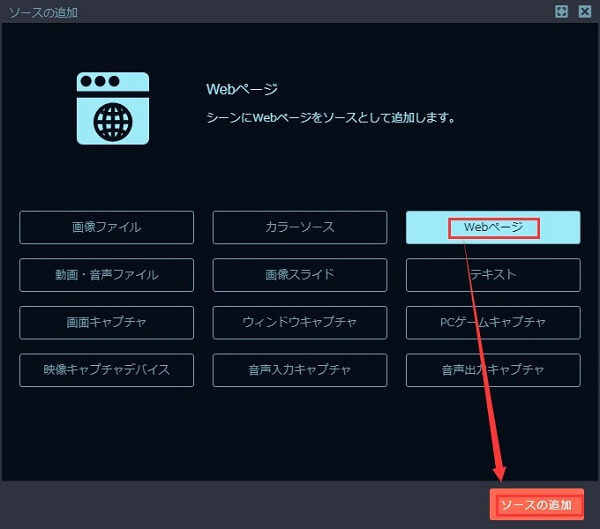
ソースを追加
ステップ 3後は、ソースの名前を修正します。
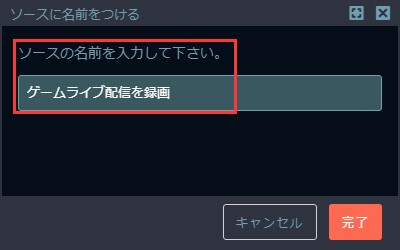
ソースに名前をつける
ステップ 4録画したいビデオのURLを貼り付けます。
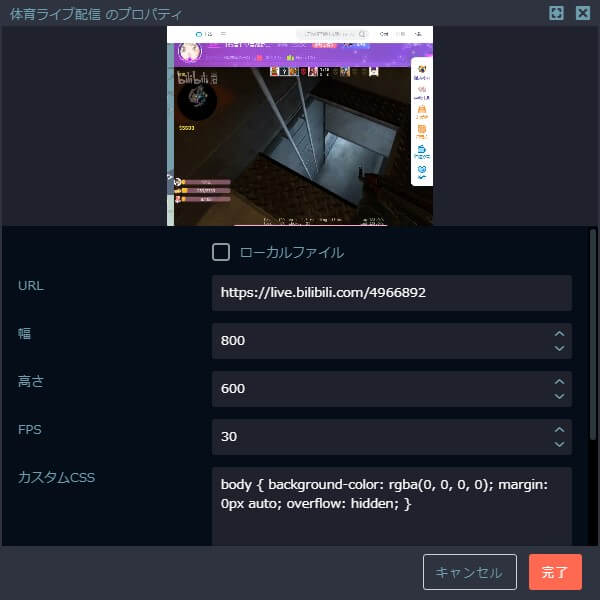
URLを貼り付ける
ステップ 5上記の設定が終わると、インターフェースの右下の「REC」ボタンをタップしたら録画が始まります。
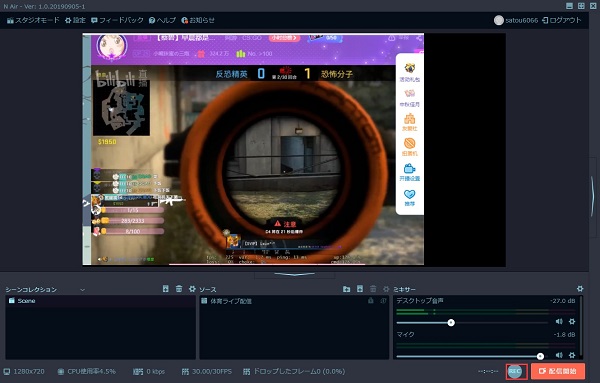
生放送を録画始める
生放送を録画する専門ソフト|スクリーンレコーダー
N Airは録画機能を備えますが、その主な機能は配信を作成することです。ですから、その録画機能はそんなに完璧ではありません。特に、録画範囲の調整ではN Airは録画範囲をうまく調整できません。Aiseesoft スクリーンレコーダーは録画ソフトとして、その録画機能はもっと専門的だと思われます。では、どのようにスクリーンレコーダーを利用して生放送を録画するかを一緒に見ましょう。生放送を高画質・高音質に録画したい方はぜひ見逃さないでください。
ステップ 1 生放送 録画 ソフトをダウンロード
この生放送を録画してパソコンに保存できるソフトをダウンロードします。お使いのPCのシステムに応じてWindows版かMac版を選んでください。
ステップ 2動画レコーダー機能を選択
生放送を保存するにはインターフェースの「動画レコーダー」機能を選択しなければなりません。で、この機能をタップして相応の画面に入ります。

インターフェース
ステップ 3保存したい生放送を録画
それから、録画したい生放送のページを開き、ビデオウィンドサイズを調整します。「REC」録画開始ボタンをクリックして録画が始めます。録画を完了後、録画終了ボタンをタップすれば保存できます。
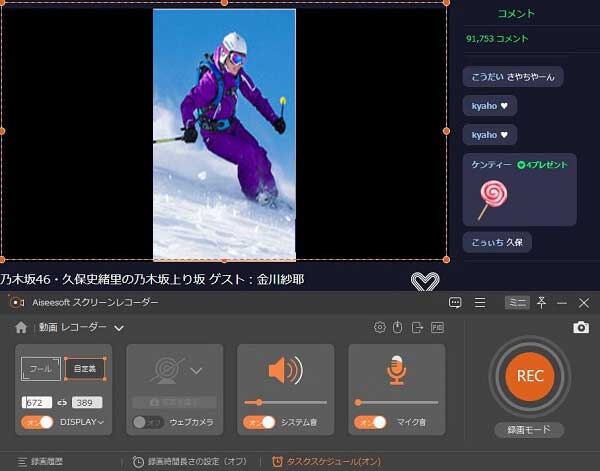
録画範囲を選択
結論
以上はN Airで録画できる方法の紹介です。ライブ配信を保存できるN Airと同じ、OBS Studioもニコ生、YouTube、Lineなど配信内容を録画できます。詳細はOBS Studio ゲーム 録画方法をご参考ください。
